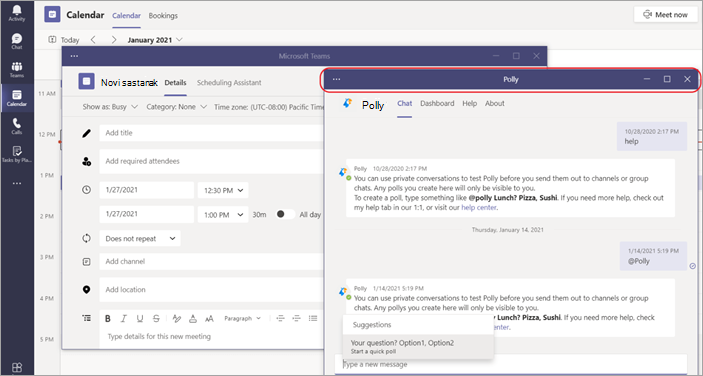Otvaranje aplikacije u novom prozoru u aplikaciji Microsoft Teams
Višezadaćnosti mnogo? U klijentu Teams za stolna računala možete otvoriti aplikaciju u zasebnom prozoru da biste lakše radili na nekoliko stvari odjednom. Ta je značajka dostupna za većinu aplikacija koje obuhvaćaju osobnu aplikaciju ili mogućnost kartice.
Otvaranje osobne aplikacije
Pokretanje aplikacije u novom prozoru od početka
-
Otvorite aplikaciju koju želite otvoriti. Može se nalaziti lijevo od aplikacije Teams ili pronaći u odjeljku Više dodanih aplikacija
-
Desnom tipkom miša kliknite ikonu aplikacije, a zatim odaberite Otvori u novom prozoru
Otvaranje osobne aplikacije nakon što je već otvorena
U gornjem desnom kutu zaslona odaberite stavku Otvori u novom prozoru
Upravljanje prozorom aplikacije
Kao i u bilo kojem prozoru, kontrole u gornjem desnom kutu omogućuju minimiziranje, maksimiziranje i zatvaranje prozora. Možete odabrati i povući kut minimiziranog prozora da biste mu promijenili veličinu. Možete i odabrati naslovnu traku i premjestiti je dok ne otvorite prikaz koji vam je potreban za više zadataka.